Java - мощный язык программирования и платформа, которые широко используются на различных операционных системах. Если вы работаете на Linux, установка Java может показаться сложной задачей. Но не беспокойтесь, в этой пошаговой инструкции мы покажем вам, как установить Java на Linux.
Шаг 1: Проверьте, не установлена ли Java на вашей системе. Запустите терминал и введите команду java -version. Если Java уже установлена, вы увидите информацию о версии. Если нет, переходите к следующему шагу.
Шаг 2: Откройте терминал и введите следующую команду для установки OpenJDK, явной реализации Java:
sudo apt install openjdk-11-jdkВы можете изменить номер версии JDK в зависимости от ваших потребностей.
Шаг 3: После установки Java проверьте, что она успешно установлена, введя команду java -version в терминал. Теперь вы должны увидеть информацию о версии Java, которую вы только что установили.
Поздравляю! Вы только что успешно установили Java на свою систему Linux. Теперь вы готовы использовать все возможности, которые Java предлагает для разработки программ.
Подготовка к установке Java

Перед установкой Java на Linux, необходимо выполнить несколько предварительных шагов. Эти шаги помогут вам убедиться, что ваша система подходит для установки Java, а также обеспечат правильную и безопасную установку.
- Убедитесь, что ваша система имеет достаточное количество дискового пространства для установки Java. Рекомендуется иметь не менее 500 МБ свободного места на жестком диске.
- Перед установкой Java убедитесь, что ваша система обновлена до последней версии. Чтобы выполнить обновление, воспользуйтесь командами обновления пакетов для вашей дистрибуции Linux.
- Установите необходимые зависимости. В некоторых случаях для установки Java могут потребоваться дополнительные библиотеки или пакеты. Узнайте, какие зависимости требуются для вашей системы и установите их перед установкой Java.
- Зарегистрируйтесь на официальном сайте Java для получения учетной записи разработчика. Это даст вам доступ к некоторым дополнительным функциям и инструментам.
После выполнения этих предварительных шагов вы будете готовы приступить к установке Java на свою систему Linux.
Выбор версии и дистрибутива Java

Перед установкой Java на Linux необходимо определиться с версией и дистрибутивом Java, которые вы хотите использовать. На данный момент доступны несколько основных версий Java, таких как Java 8, Java 11 и Java 14, каждая из которых имеет свои особенности и новые возможности.
Если вы не знаете, с какой версией начать, рекомендуется выбрать Java 11, так как это стабильная версия, поддерживаемая Oracle в рамках долгосрочной поддержки (LTS).
Для выбора дистрибутива Java вы можете воспользоваться официальными дистрибутивами, предоставляемыми OpenJDK, или выбрать коммерческую версию Java от Oracle.
Если вам необходима поддержка и обновления на протяжении всего времени эксплуатации, Oracle JDK может быть лучшим вариантом. Однако, большинство пользователя Linux предпочитают использовать OpenJDK, так как они являются бесплатными и обновления идут вместе с вашим дистрибутивом Linux.
Также имейте в виду, что в разных дистрибутивах Linux могут быть небольшие различия в установке Java, поэтому для вашего конкретного дистрибутива может потребоваться дополнительная информация.
После того как вы решились с версией и дистрибутивом Java, вы можете переходить к следующему шагу установки Java на Linux - загрузка и установка пакета Java.
Проверка наличия предустановленной Java

Прежде чем начать установку Java на Linux, имеет смысл проверить, есть ли уже предустановленная версия Java на вашей системе. Это может быть полезно, чтобы избежать дублирования установки и обновления программного обеспечения.
Для проверки наличия предустановленной Java выполните следующую команду в терминале:
java -version
java version "11.0.9" 2020-10-20 LTS
Java(TM) SE Runtime Environment 18.9 (build 11.0.9+7-LTS)
Java HotSpot(TM) 64-Bit Server VM 18.9 (build 11.0.9+7-LTS, mixed mode)
Если же Java не установлена, то вы увидите ошибку с сообщением "java: команда не найдена" или что-то подобное.
Если версия Java, которая уже установлена на вашей системе, соответствует вашим требованиям, нет необходимости устанавливать новую версию. В противном случае, перейдите к следующему разделу для инструкций по установке последней версии Java на Linux.
Установка необходимых зависимостей

Перед установкой Java на Linux, необходимо убедиться, что у вас уже установлены необходимые зависимости. В противном случае, установка Java может потребовать дополнительного времени и настроек.
Вот несколько пакетов, которые рекомендуется установить перед установкой Java:
- Update Manager (Менеджер обновлений): Убедитесь, что ваша система настроена на получение обновлений. Это поможет вам получать последние исправления безопасности и улучшения производительности, связанные с Java.
- curl (утилита командной строки для работы с URL-адресами): Может понадобиться для загрузки установщика Java.
- build-essential (основные средства разработки): Позволяет компилировать и устанавливать программы из исходного кода.
Вы можете установить эти пакеты, используя менеджер пакетов вашей системы. Например, на Ubuntu и других системах, основанных на Debian:
sudo apt-get install update-manager curl build-essential
Если вы используете другой дистрибутив Linux, обратитесь к соответствующей документации для установки этих пакетов.
Загрузка Java с официального сайта

Для установки Java на Linux требуется скачать установочный пакет с официального сайта Oracle. Для этого следуйте указанным ниже шагам:
- Откройте веб-браузер и перейдите на официальный сайт Java - https://www.oracle.com/java/technologies/javase-jdk11-downloads.html.
- На данной странице выберите нужную вам версию Java для Linux и нажмите на соответствующую ссылку для скачивания.
- На открывшейся странице отметьте согласие с лицензионным соглашением и нажмите кнопку "Скачать" для начала загрузки установочного пакета Java.
После завершения загрузки установочного пакета Java вы будете готовы к переходу к следующему шагу установки Java на Linux.
Распаковка загруженного архива
1. После успешной загрузки архива с Java Development Kit (JDK) перейдите в папку, в которую был сохранен загруженный файл.
2. Щелкните правой кнопкой мыши по архиву и выберите пункт "Извлечь" или "Распаковать".
3. Укажите путь для распаковки архива. Рекомендуется выбрать папку с понятным названием, например "jdk".
4. Нажмите кнопку "Извлечь" или "Распаковать" для начала процесса распаковки.
5. После завершения процесса распаковки вы сможете найти распакованную папку с JDK по указанному вами пути.
Теперь вы готовы приступить к установке Java на Linux. Продолжайте следующим шагом - настройкой переменных среды.
Установка Java в систему

Для установки Java на Linux необходимо выполнить несколько простых шагов.
1. Откройте терминал и введите следующую команду:
| sudo apt-get update |
Эта команда обновит список доступных пакетов в вашей системе.
2. После успешного обновления введите следующую команду для установки OpenJDK:
| sudo apt-get install openjdk-11-jdk |
3. Подтвердите установку, нажав на клавишу Enter.
4. После завершения установки проверьте версию Java, введя следующую команду:
| java -version |
Вы должны увидеть информацию о версии Java и о других установленных компонентах.
Теперь у вас установлена Java в системе Linux и вы можете использовать ее для разработки и запуска Java-приложений.
Проверка установленной версии Java
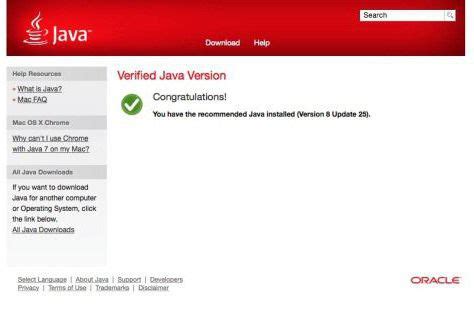
После установки Java на Linux, вы можете проверить, была ли установлена версия Java, выполнив следующие шаги:
- Откройте терминал, нажав Ctrl+Alt+T.
- Введите команду
java -versionи нажмите Enter. - Если Java успешно установлена, вы увидите информацию о версии Java, установленной на вашем компьютере.
- Если вы видите сообщение об ошибке или команда не распознается, попробуйте повторить установку Java согласно инструкции выше.
Теперь у вас должна быть установлена и работающая версия Java на вашем Linux-компьютере.
Настройка переменных окружения
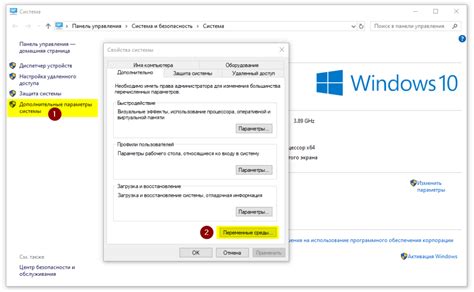
После установки Java на Linux необходимо настроить переменные окружения, чтобы система могла корректно использовать Java.
| Переменная | Значение |
|---|---|
| JAVA_HOME | /путь/до/установленной/версии/Java |
| PATH | $JAVA_HOME/bin:$PATH |
| CLASSPATH | $JAVA_HOME/lib |
Чтобы настроить переменные окружения, выполните следующие шаги:
- Откройте командную строку.
- Введите команду
sudo nano /etc/environmentи нажмите Enter, чтобы открыть файл настроек окружения. - Добавьте следующие строки в файл, заменив /путь/до/установленной/версии/Java на путь до вашей установленной версии Java:
JAVA_HOME="/путь/до/установленной/версии/Java"
PATH="$JAVA_HOME/bin:$PATH"
CLASSPATH="$JAVA_HOME/lib"
Сохраните изменения, нажав Ctrl+O, а затем закройте файл, нажав Ctrl+X.
Теперь переменные окружения настроены и готовы к использованию. Проверьте правильность установки, введя команду java -version в командной строке. Если вы видите информацию о версии Java, значит все настроено правильно.